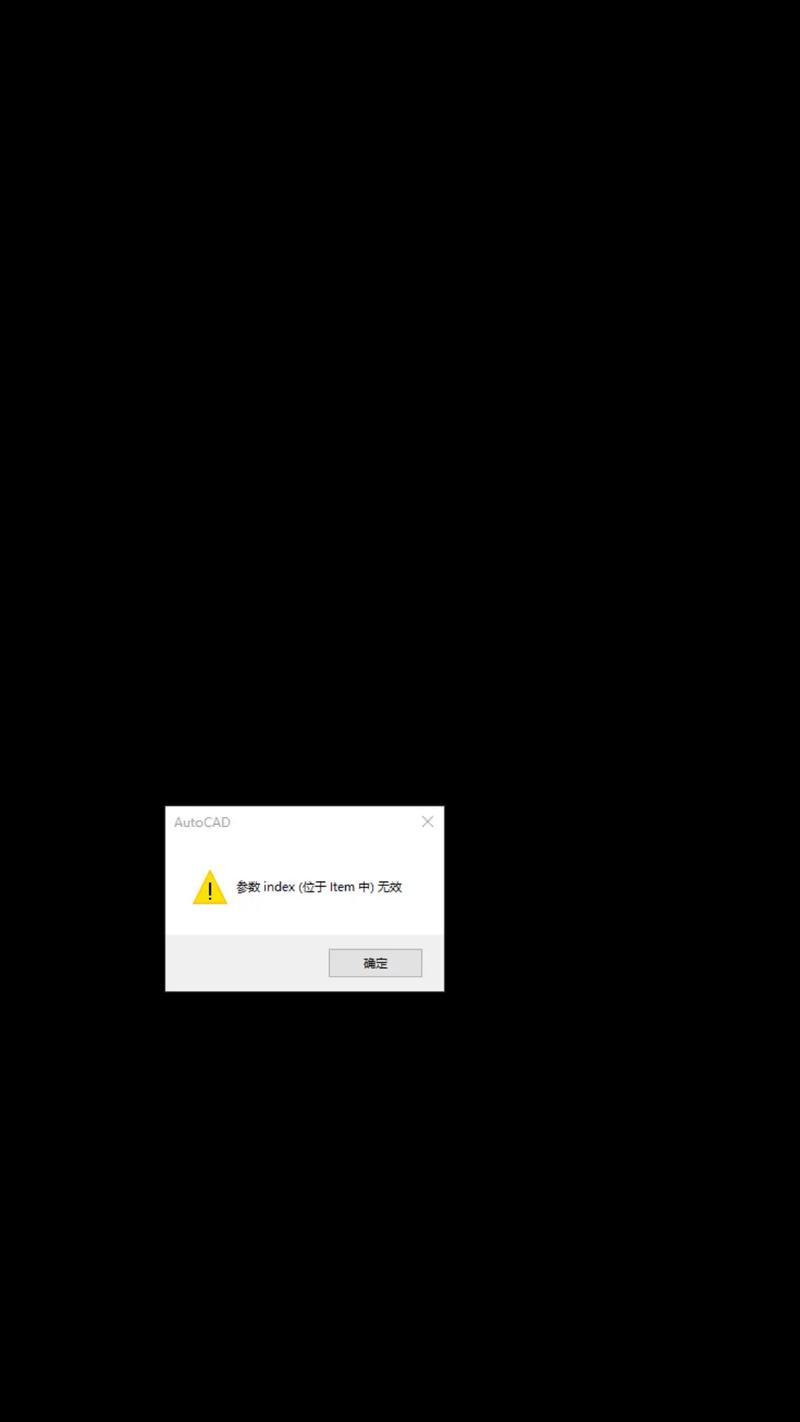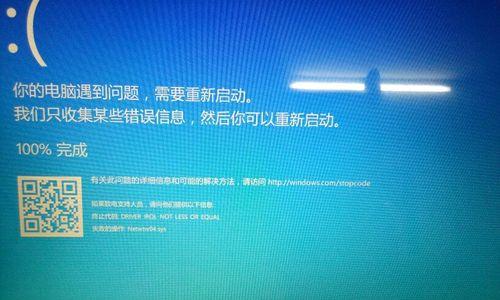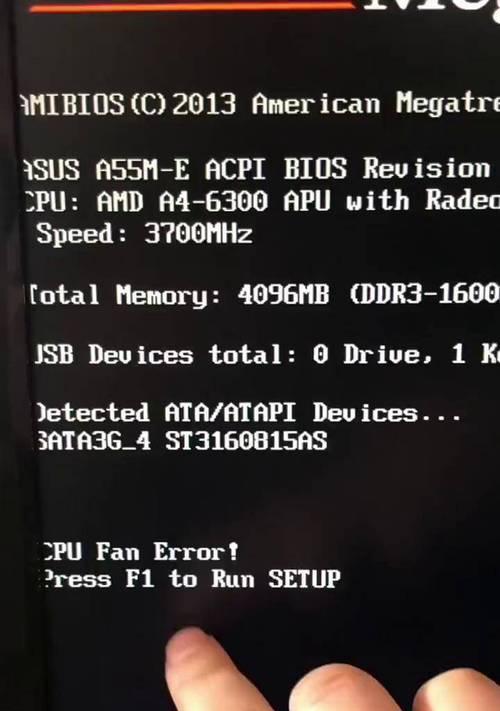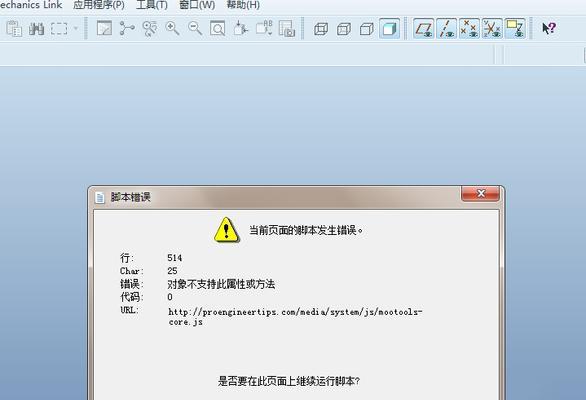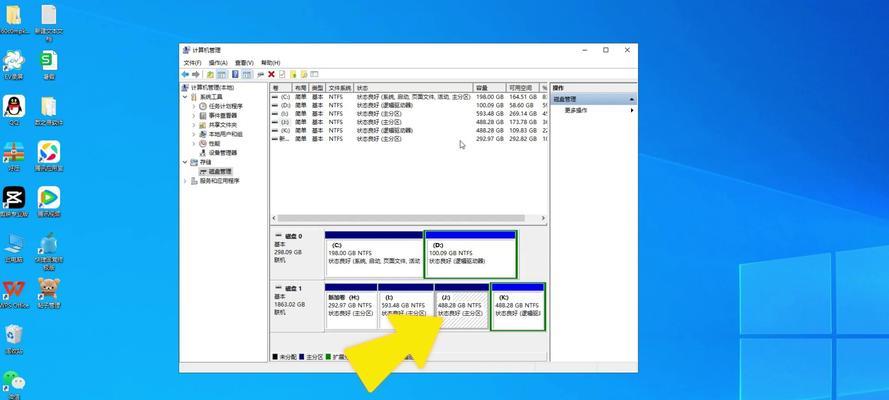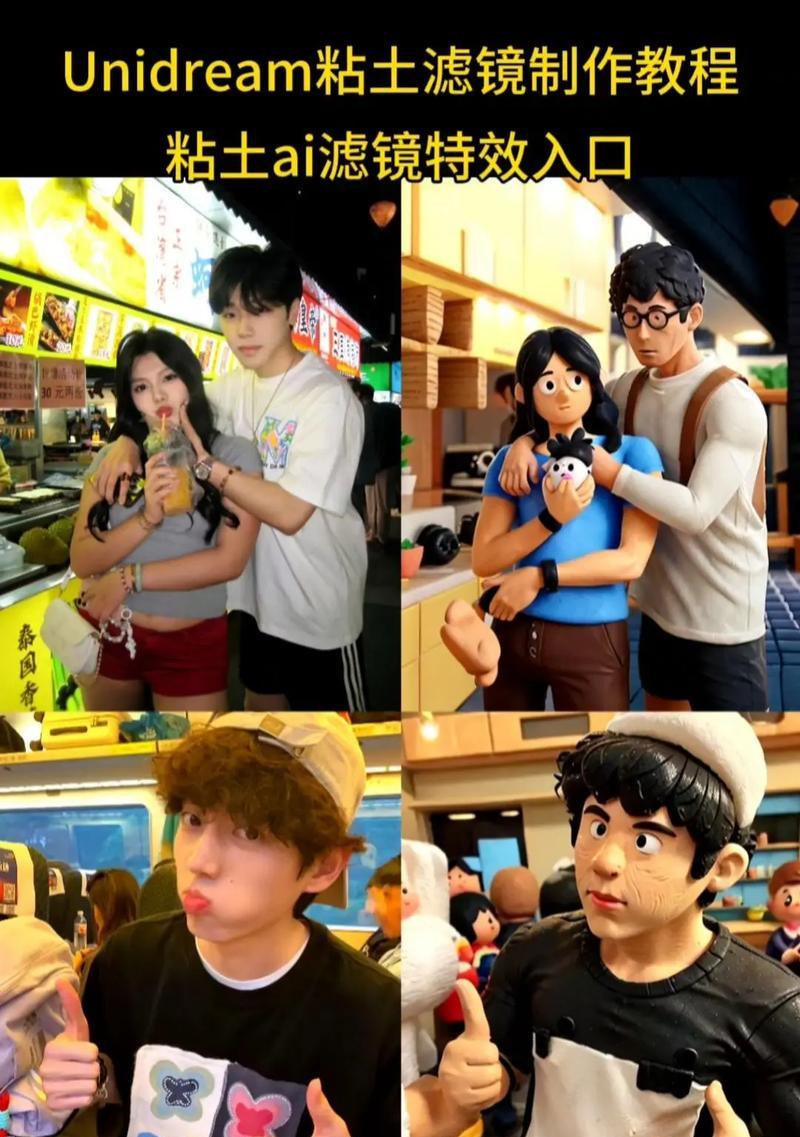电脑是我们生活和工作中不可或缺的工具,然而有时候我们可能会遇到电脑声音设备出现错误的情况,这给我们的使用带来了一定的困扰。本文将介绍一些常见的电脑声音问题,并提供解决方法,帮助读者轻松解决电脑声音设备错误。
一、无法听到任何声音
当我们无法听到任何声音时,首先要检查耳机或扬声器是否正确连接到电脑的音频接口,确保连接稳固。点击系统托盘上的音量图标,检查是否有静音选项被勾选,如果有,取消静音选项。
二、杂音或噪音太大
如果电脑在播放声音时出现杂音或噪音太大的问题,可以尝试调节音量控制器的位置,避免过高或过低。确保电源线和音频线不与电源线或其他电器设备交叉干扰。
三、声音质量差
当我们发现电脑声音质量较差时,可以尝试更新声卡驱动程序。打开设备管理器,找到声音、视频和游戏控制器,右键点击声卡选项,选择“更新驱动程序”,然后按照提示进行操作。
四、音量过小
若发现电脑的音量过小,可以通过调节音量控制器或通过系统设置来增加音量。在Windows系统中,打开控制面板,选择“声音”选项,然后点击“播放”标签,在所需设备上点击“属性”,在“增强”选项中选择“音频设备”并调整音量。
五、只有一个声道工作
当我们只能从一个耳机或扬声器听到声音时,可能是由于音频线没有正确连接。请确保音频线的两端都插入到正确的插孔中,或尝试更换一条新的音频线。
六、麦克风无法正常工作
当麦克风无法正常工作时,首先要检查麦克风是否被禁用。在Windows系统中,打开控制面板,选择“声音”选项,然后点击“录制”标签,在所需设备上点击“属性”,确保麦克风被启用。
七、杂音干扰麦克风
如果我们在使用麦克风时遇到杂音干扰的问题,可以尝试调整麦克风的位置,避免与电脑主机或其他电子设备过近。确保麦克风的连接稳固,避免松动。
八、声音延迟
当我们在电脑上播放音乐或视频时出现声音延迟的情况,可以尝试关闭其他不必要的程序或服务,以减轻电脑的负担。同时,确保电脑的硬件配置达到音频文件的要求。
九、无法识别外接设备
当我们无法识别外接设备(如耳机、扬声器)时,可以尝试更换一个USB插槽或其他音频接口,重新插入设备。如果问题仍然存在,可能是设备本身或驱动程序出现问题,可以尝试在其他电脑上测试设备是否正常工作。
十、声音间歇性中断
当我们在使用电脑时遇到声音间歇性中断的情况,可能是由于电脑运行其他占用大量资源的程序导致。此时,关闭这些程序或重新启动电脑可以解决问题。
十一、系统升级后声音出现问题
在进行系统升级后,有时会出现声音设备错误的情况。这可能是由于系统升级过程中驱动程序被删除或替换导致的。解决方法是重新安装声卡驱动程序,可以从电脑制造商的官方网站上下载最新的驱动程序。
十二、软件设置错误导致无声音
有时候,我们在使用特定的软件时会遇到声音设备错误。首先要检查软件的设置,确保音频输出设备正确选择。同时,也要检查软件是否有静音选项被勾选,如果有,取消勾选即可。
十三、操作系统错误导致声音问题
某些情况下,操作系统本身的错误可能会导致声音设备出现问题。此时,可以通过更新操作系统补丁或重置系统设置来解决问题。
十四、硬件故障导致无声音
如果经过以上方法尝试仍无法解决声音设备错误,可能是硬件出现故障导致。这时候需要联系电脑售后服务中心进行维修或更换相关硬件。
十五、
本文介绍了一些常见的电脑声音设备错误以及解决方法,包括无法听到声音、杂音或噪音太大、声音质量差等。希望读者能够通过这些方法轻松解决电脑声音问题,提升使用体验。如若问题无法解决,建议及时联系专业人士寻求帮助。